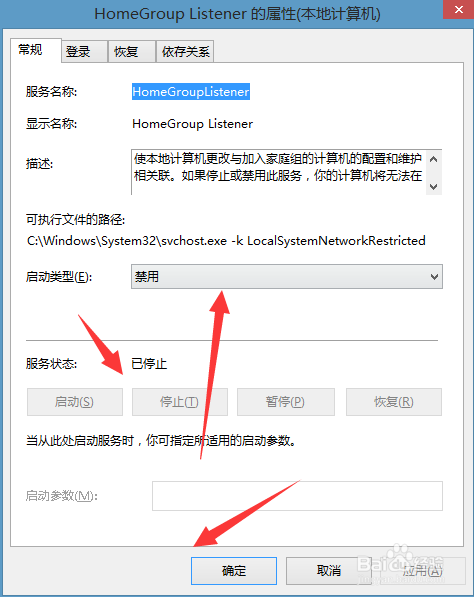最近更新了win8系统,在玩游戏,或者运行一些软件的时候,调出逻晶诚湮任务管理器发现磁盘占用百分之百,让我非常的郁闷,下面小编为大家分析下几种解决磁盘百分之百占用的方法,希望对大家要有所帮助。
网络设置;
1、右键点击桌面【网络】图标,选择【属性】选项
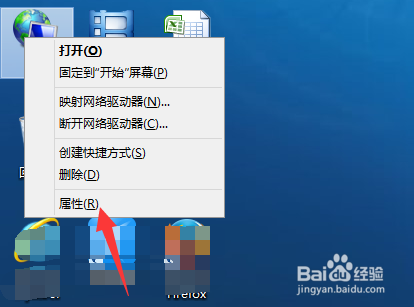
2、进入网络属性界面,点击左上角【更改适配器】设置选项
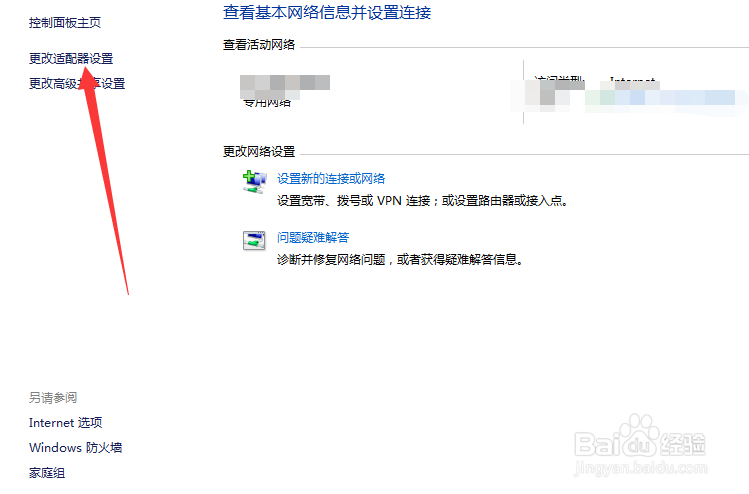
3、进入网络列表选项,右键点击当前连接的网络,选择【属性】选项
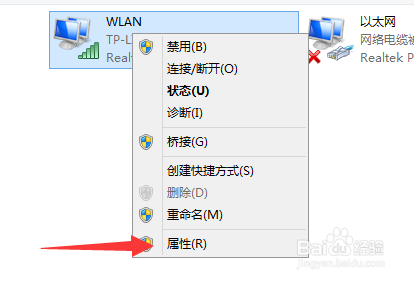
4、进入网络设置对话框,将列表中的【Internet协议版本6】取消勾选,然后点击确定
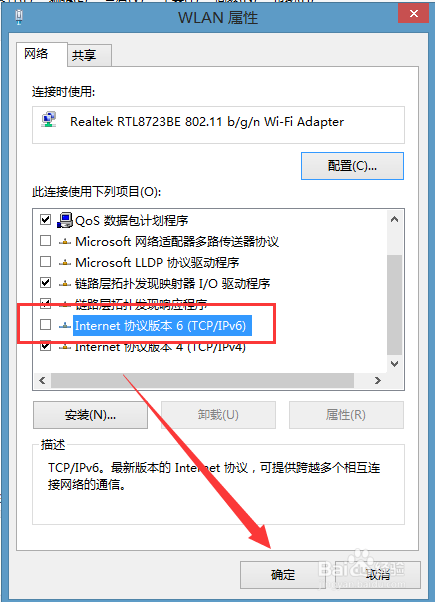
关闭相关服务;
1、打开电脑左下角【开始】菜单,找到【运行】选项,点击打开
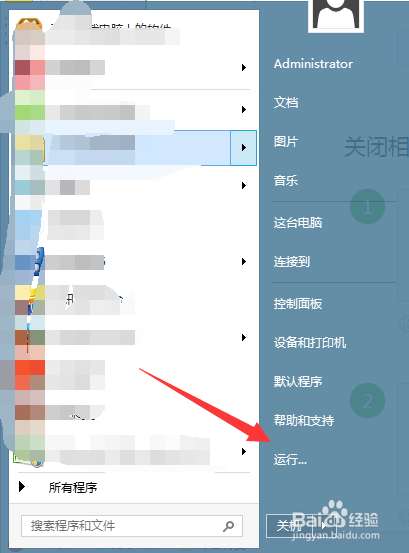
2、进入运行对话框,输入 services.msc命令,点击确定
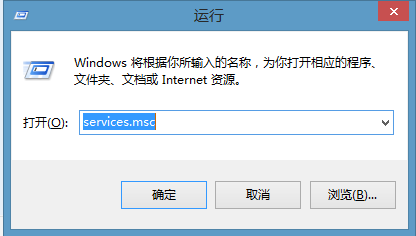
3、在服务列表中找到找到 HomeGroup Listener 服务,双击打开
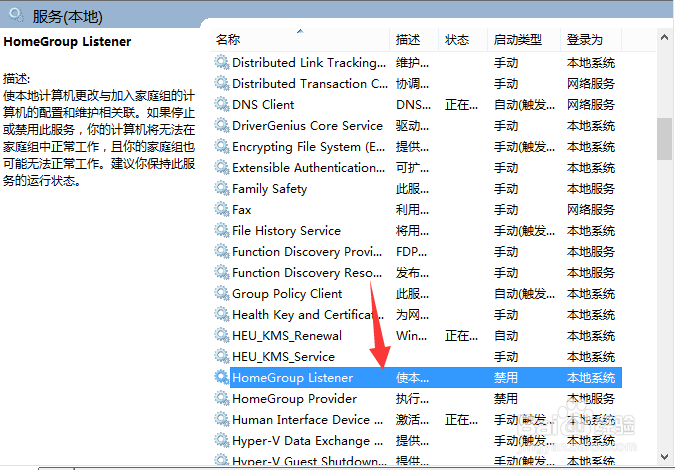
4、进入服务设置对话框,将该渲舫蒇芘服务停止,然后启动类型选择【禁用】,点击确定同样的找到找到 HomeGroup Provider 服务,将该服务禁用,停止